ลิงค์อุปกรณ์
วิธีรับ gif จากทวิตเตอร์
ด้วยความก้าวหน้าทางเทคโนโลยีอย่างต่อเนื่อง สมาร์ทโฟนได้กลายเป็นขุมพลังการผลิตที่แท้จริง เป็นเวลานานแล้วที่ภาพยนตร์สารคดีเรื่องแรกถูกบันทึกลงในโทรศัพท์ทั้งหมด แต่เทคโนโลยีไม่ได้หยุดอยู่แค่กล้องโทรศัพท์ที่ยอดเยี่ยม

แอปอย่าง Kinemaster อนุญาตให้ผู้ใช้แก้ไขเนื้อหาวิดีโอบนสมาร์ทโฟน เพื่อสร้างผลิตภัณฑ์ขั้นสุดท้ายระดับมืออาชีพ หากคุณใช้ Kinemaster เพื่อแก้ไข vlog, YouTube หรือวิดีโออื่นๆ คุณอาจต้องการเพิ่มข้อความลงในรูปภาพด้วย
โชคดีที่การเพิ่มข้อความใน Kinemaster นั้นค่อนข้างตรงไปตรงมา ในบทความนี้ เราจะแสดงวิธีใส่คำลงในรูปภาพของคุณ
วิธีเพิ่มข้อความลงในวิดีโอในแอพ Kinemaster iPhone
วิธีการเพิ่มข้อความลงในวิดีโอโดยใช้แอพ Kinemaster บน iPhone นั้นค่อนข้างง่าย คุณจะต้องทำตามขั้นตอนเหล่านี้:
- นำเข้าการบันทึกลงในแอพ
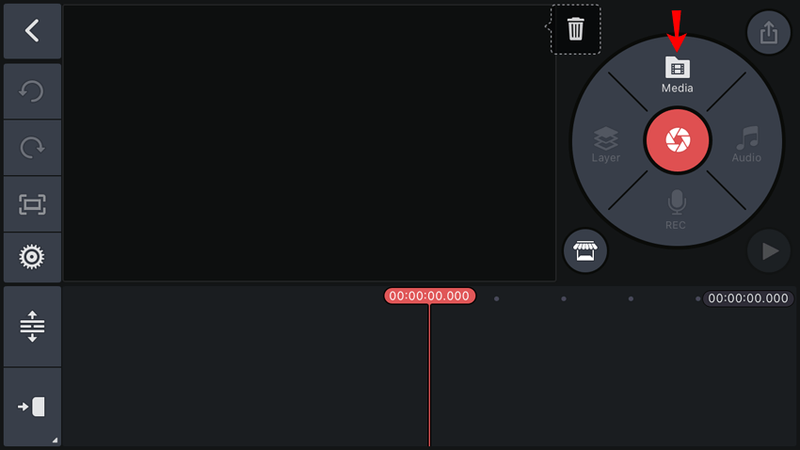
- ไอคอนเลเยอร์จะพร้อมใช้งานบนวงล้อเมนูทางด้านขวา คลิกที่มันและเลือกข้อความ
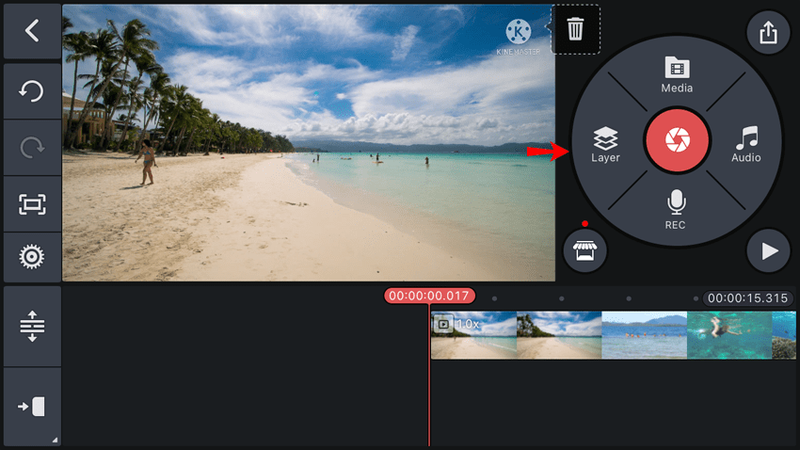
- แอพจะพาคุณไปที่หน้าจอแก้ไขข้อความ ที่นั่น คุณสามารถป้อนข้อความที่คุณต้องการให้แสดงในวิดีโอ แตะตกลงเพื่อยืนยัน

- เมื่อกลับมาที่หน้าจอหลักของโปรเจ็กต์ คุณจะเห็นข้อความของคุณอยู่ตรงกลางด้านหน้าของวิดีโอ คุณสามารถย้ายกล่องข้อความโดยลากไปยังตำแหน่งใหม่
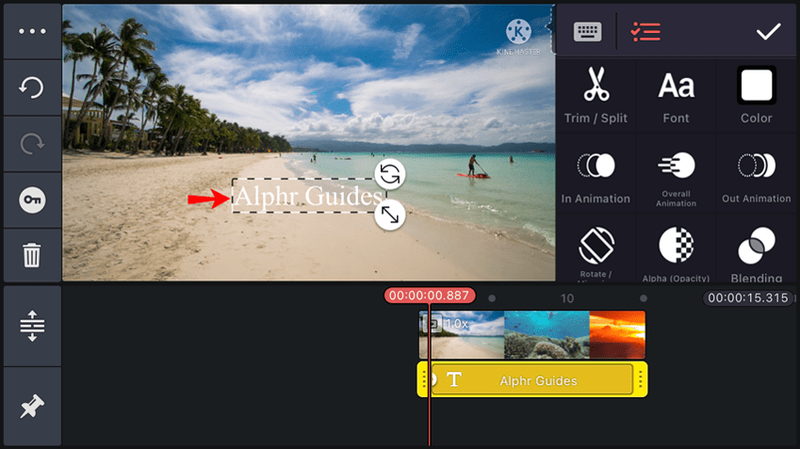
- หากคุณต้องการปรับขนาดหรือหมุนข้อความ ให้แตะและลากไอคอนลูกศรอันใดอันหนึ่งที่ปรากฏที่ขอบของกล่อง ไอคอนลูกศรตรงใช้สำหรับปรับขนาด ในขณะที่ไอคอนโค้งจะหมุนกล่องข้อความ
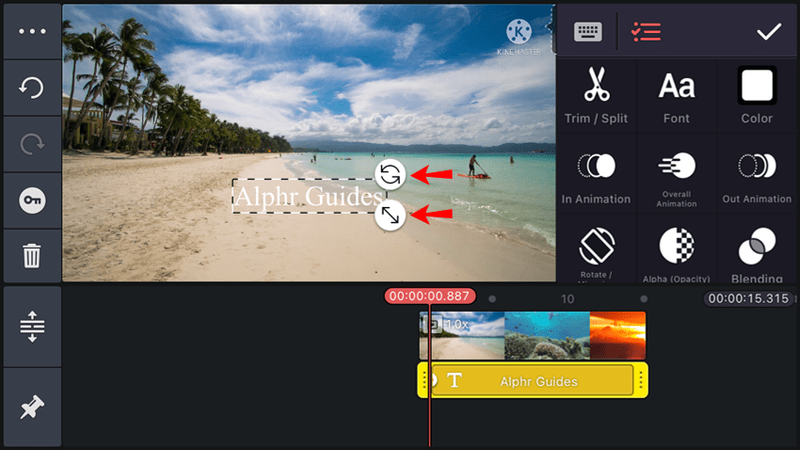
- ขณะที่เลือกกล่องข้อความ เมนูข้อความจะอยู่ทางด้านขวาของหน้าจอ ใช้ตัวเลือกเมนูเพื่อปรับแต่งข้อความ
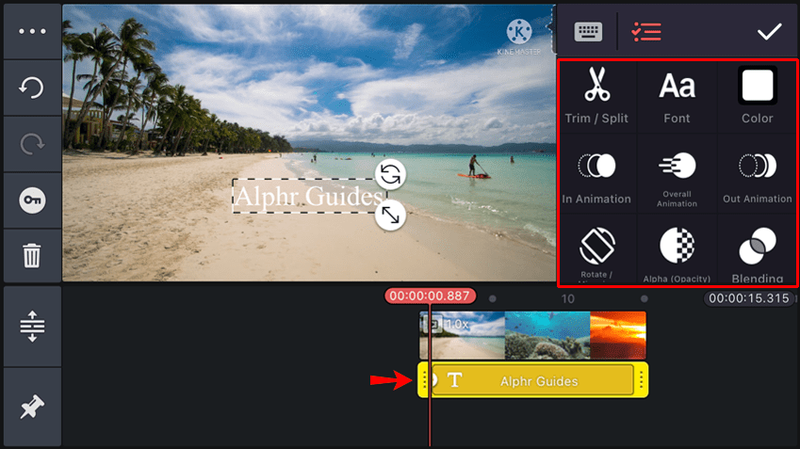
เป็นไปได้ที่จะเปลี่ยนลักษณะที่ปรากฏของข้อความของคุณใน Kinemaster คุณสามารถปรับขนาด แบบอักษร สี และพื้นหลังได้ นอกจากนี้ คุณสามารถเพิ่มเอฟเฟกต์ต่างๆ ให้กับข้อความและเลือกแอนิเมชั่นสำหรับข้อความนั้นได้ แอนิเมชั่นเหล่านี้รวมถึงการหมุน การเลื่อน การดร็อป และอื่นๆ นี่คือคำอธิบายโดยละเอียดของเมนูจากบนลงล่างและจากซ้ายไปขวา:
- แถวแรกประกอบด้วยสองไอคอนและหนึ่งปุ่ม ไอคอนแรกมีไว้สำหรับป้อนข้อความ ซึ่งแสดงด้วยรูปภาพแป้นพิมพ์แบบง่าย อย่างที่สองคือเมนูข้อความ ซึ่งแสดงเป็นไอคอนแฮมเบอร์เกอร์ที่ดัดแปลงเล็กน้อย สุดท้าย ให้แตะปุ่ม – เครื่องหมายถูกภายในวงกลม – ยอมรับการเปลี่ยนแปลงทั้งหมดที่คุณได้ทำกับข้อความ
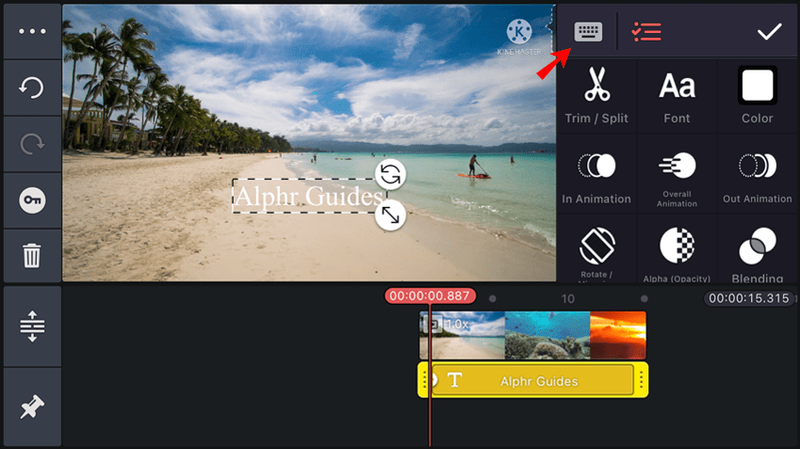
- แถวที่สองมีไอคอนสามไอคอน: การเลือกแบบอักษร (ไอคอน Aa) การตัด (แสดงด้วยกรรไกร) และสี (สี่เหลี่ยมสีขาว) การแตะที่ไอคอนเหล่านี้จะทำให้คุณสามารถเปลี่ยนแบบอักษรและขนาด ตัดข้อความ และเปลี่ยนสีได้ตามลำดับ
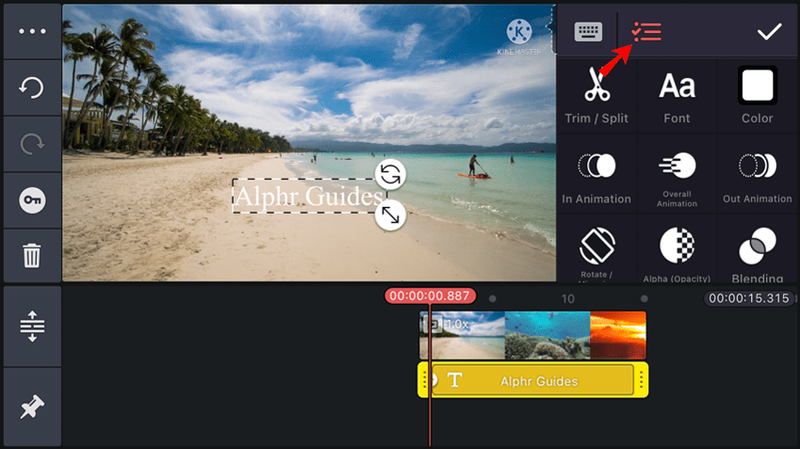
- แถวที่สาม สี่ และห้าเกี่ยวข้องกับแอนิเมชั่นข้อความ คุณสามารถเลือกได้ว่าจะให้ข้อความเคลื่อนไหวอย่างไรเมื่อเข้าสู่เฟรม ขณะที่อยู่ในวิดีโอ และเมื่อออกจากเฟรม แตะที่ฟิลด์ใดฟิลด์หนึ่งเพื่อดูและเลือกตัวเลือกที่เกี่ยวข้อง
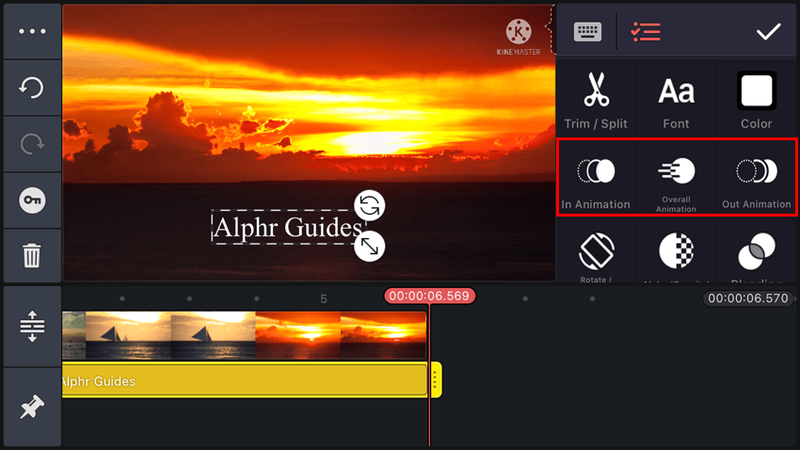
- สุดท้าย แถวที่ 5 เรียกว่า Alpha (ความทึบ) จากตรงนั้น คุณสามารถควบคุมความสว่างและความโปร่งใสของข้อความได้
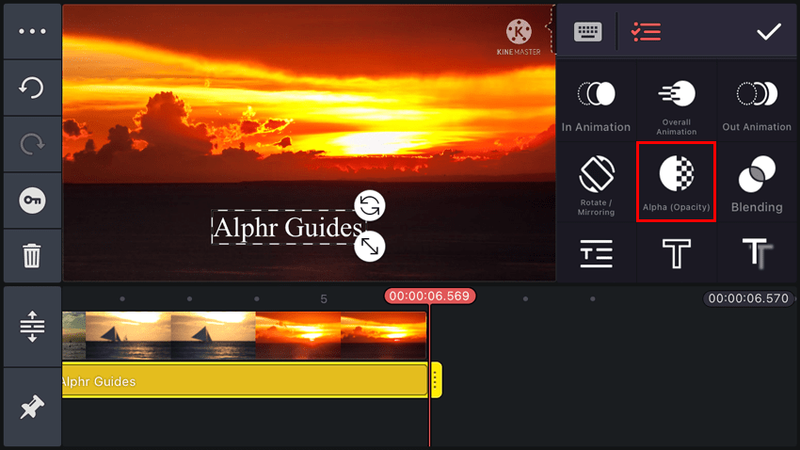
ใต้เมนู คุณจะเห็นไทม์ไลน์ของวิดีโอและไทม์ไลน์ของข้อความด้านล่าง แตะและลากขอบของกล่องไทม์ไลน์ข้อความเพื่อปรับเวลาที่ข้อความปรากฏขึ้นและหายไป คุณยังสามารถลากทั้งกล่องเพื่อวางไว้ในส่วนอื่นของวิดีโอ
วิธีเพิ่มข้อความลงในวิดีโอในแอพ Kinemaster Android
แอพ Kinemaster ทำงานเหมือนกันบนโทรศัพท์ Android เช่นเดียวกับใน iOS นี่คือสิ่งที่คุณต้องทำเพื่อเพิ่มข้อความลงในวิดีโอบนอุปกรณ์ Android:
วิธีตั้งค่า hotspot บน iphone
- นำเข้าการบันทึกเพื่อเปิดใช้งานตัวเลือกเลเยอร์ในวงล้อเมนู
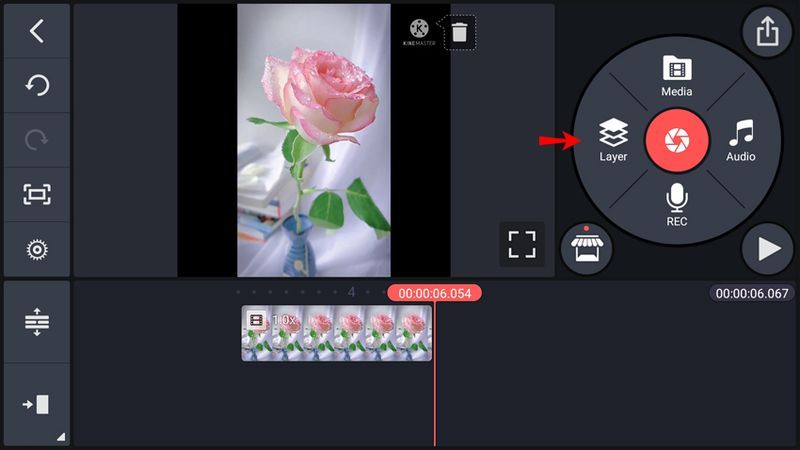
- คลิกที่ Layer จากนั้นคลิกที่ Text
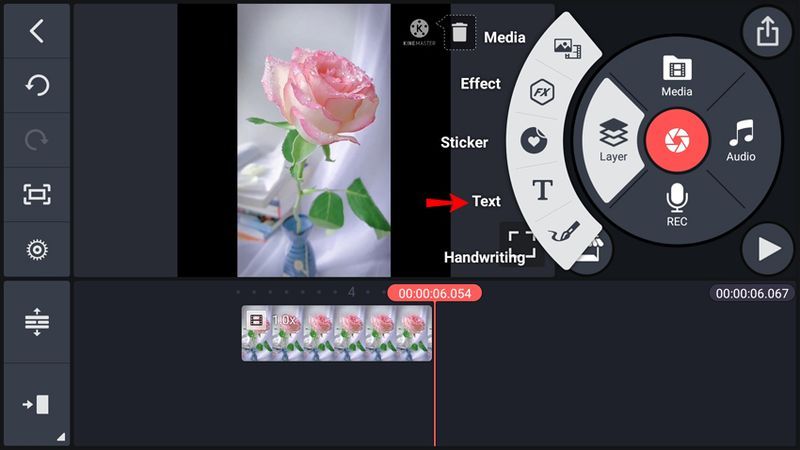
- คุณจะเห็นหน้าจอแก้ไขข้อความ เขียนข้อความที่คุณต้องการในวิดีโอและยืนยันโดยแตะตกลง คุณจะกลับไปที่หน้าจอหลัก
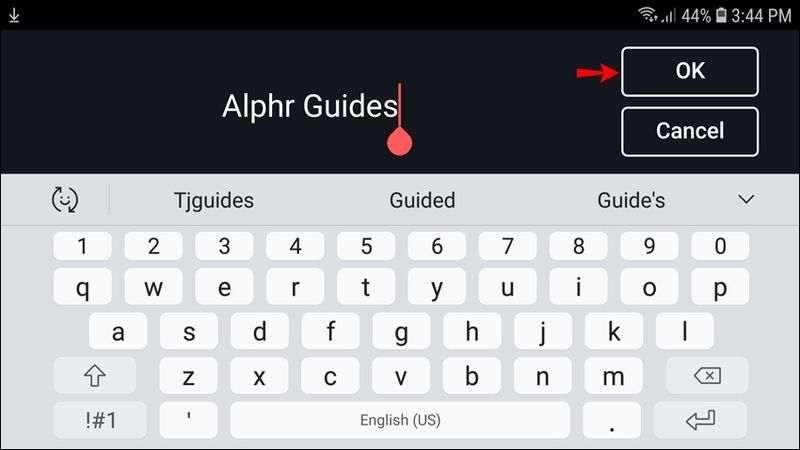
- ข้อความของคุณจะอยู่ตรงกลางของตัวอย่างวิดีโอ แตะและลากเพื่อเปลี่ยนตำแหน่งกล่องข้อความ
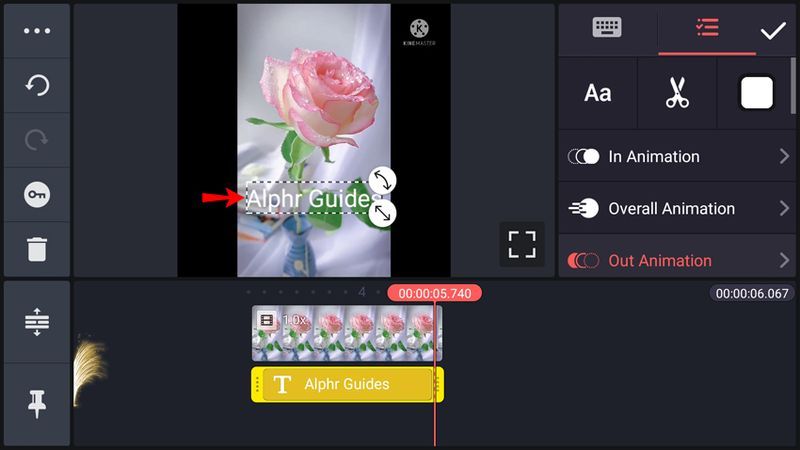
- จะมีไอคอนลูกศรสองไอคอนที่ขอบด้านขวาของกล่อง คุณสามารถปรับขนาดข้อความได้โดยการลากไอคอนลูกศรตรงหรือลากไอคอนโค้งเพื่อหมุน
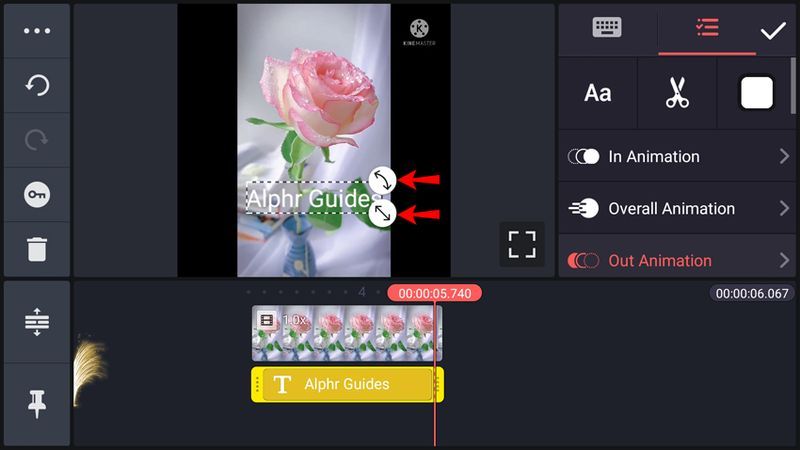
- หากเลือกช่องนี้ คุณจะเห็นเมนูข้อความทางด้านขวา เมนูนี้มีตัวเลือกต่างๆ สำหรับการปรับแต่งข้อความ
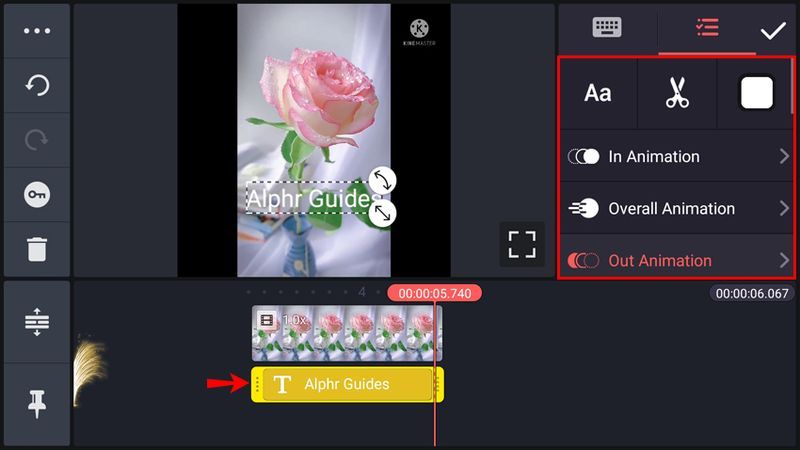
Kinemaster บน Android ให้คุณเปลี่ยนข้อความได้หลายวิธี ขนาด แบบอักษร สี และพื้นหลังของข้อความสามารถปรับแต่งได้อย่างเต็มที่ และคุณสามารถเพิ่มเอฟเฟกต์ต่างๆ ได้ สุดท้ายนี้ คุณสามารถเลือกได้ว่าจะให้ข้อความหมุน เลื่อน วาง หรือเคลื่อนไหวในลักษณะอื่น
อย่างไรก็ตาม ในการตั้งค่าข้อความในแบบที่คุณต้องการ คุณจะต้องทราบวิธีการในเมนู ต่อไปนี้คือตัวเลือกเมนูทั้งหมดที่อธิบายโดยแถวและตามที่ปรากฏจากซ้ายไปขวาในแอป Android:
- แถวแรกมีสองไอคอนตามด้วยปุ่ม มีตัวเลือกการป้อนข้อความซึ่งแสดงด้วยภาพแป้นพิมพ์แบบย่อและเมนูข้อความที่แสดงเป็นไอคอนแฮมเบอร์เกอร์ ปุ่มนี้เป็นเครื่องหมายถูกวงกลม และใช้สำหรับยอมรับการเปลี่ยนแปลง
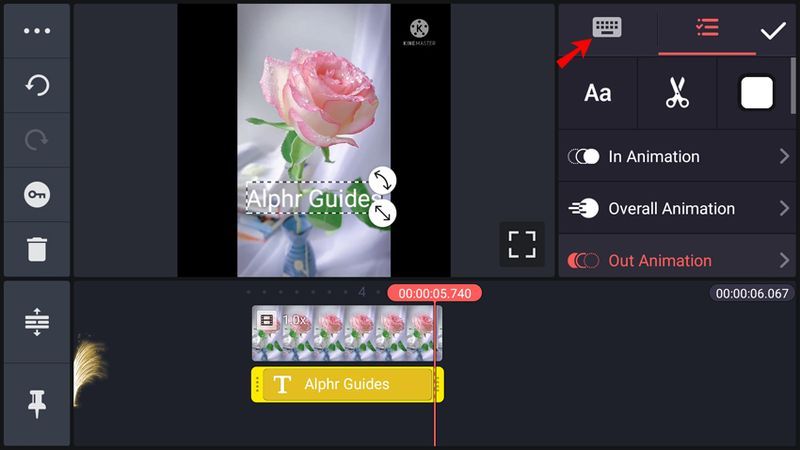
- แถวที่สองมีไอคอนสามไอคอน: ไอคอน Aa สำหรับการเลือกแบบอักษร กรรไกรคู่ที่ให้คุณลบข้อความ และสี่เหลี่ยมสีขาวสำหรับเลือกสีข้อความ
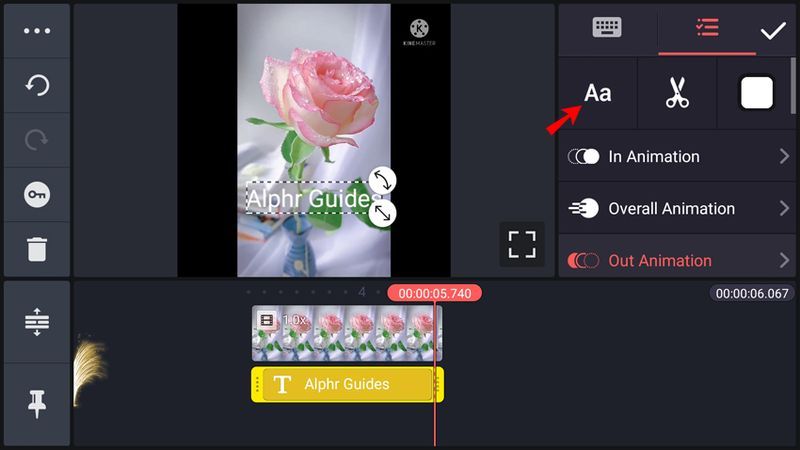
- สามแถวถัดไปเรียกว่า In Animation, Overall Animation และ Out Animation ตัวเลือกเหล่านี้ควบคุมประเภทแอนิเมชั่นสำหรับข้อความในขณะที่แสดงในวิดีโอ การแตะที่แต่ละฟิลด์จะแสดงตัวเลือกที่เกี่ยวข้อง
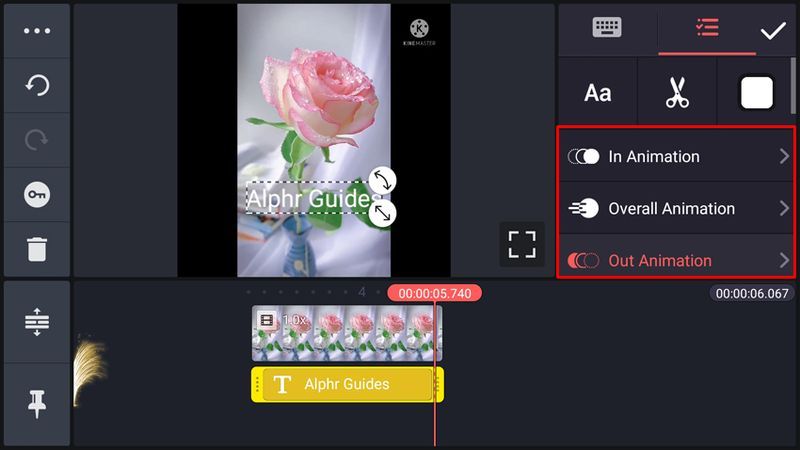
- แถวสุดท้ายคือ Alpha (ความทึบ) ช่วยให้คุณปรับความสว่างและความโปร่งใสของข้อความได้
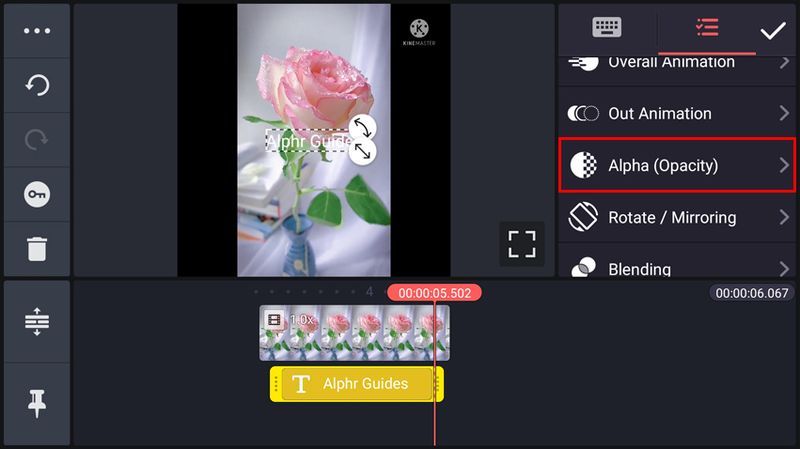
ใต้เมนูข้อความคือไทม์ไลน์ของวิดีโอที่มีข้อความไฮไลต์อยู่ด้านล่าง คุณสามารถลากขอบของกล่องไทม์ไลน์ข้อความเพื่อยืดระยะเวลาที่ข้อความจะอยู่บนหน้าจอหรือลากทั้งกล่องเพื่อวางไว้ที่จุดอื่นในวิดีโอ
วิธีเพิ่มข้อความลงในวิดีโอในแอป Kinemaster iPad
การทำงานใน Kinemaster บน iPad นั้นเหมือนกับการใช้แอพบน iPhone สำหรับคำอธิบายโดยละเอียดเพิ่มเติมเกี่ยวกับวิธีการเพิ่มและปรับข้อความในวิดีโอของคุณ โปรดดูที่ส่วนวิธีการเพิ่มข้อความลงในวิดีโอในแอพ Kinemaster iPhone ของบทความนี้
นี่คือภาพรวมโดยย่อของวิธีการ:
- นำเข้าวิดีโอของคุณไปยังแอป
- เลือกเลเยอร์ในเมนู จากนั้นแตะข้อความ
- ป้อนข้อความที่ต้องการแล้วแตะตกลงเพื่อยืนยัน
- บนหน้าจอโครงการหลัก ให้ลากกล่องข้อความเพื่อจัดตำแหน่งในตำแหน่งที่คุณต้องการ
- ใช้ลูกศรตรงและโค้งที่ขอบของกล่องเพื่อปรับขนาดหรือหมุนข้อความ
- เมนูข้อความจะพร้อมใช้งานทุกครั้งที่เลือกกล่องข้อความ ใช้เมนูนี้เพื่อปรับแต่งเพิ่มเติม
วิธีเพิ่มข้อความลงในวิดีโอใน Kinemaster บน Chromebook
เนื่องจาก Chromebook ใช้งานแอป Android การเพิ่มข้อความบน Chromebook กับวิธีการที่อธิบายไว้ในหัวข้อ วิธีเพิ่มข้อความลงในวิดีโอ ในส่วนแอป Kinemaster iPhone ของบทความนี้จะไม่มีความแตกต่างกัน
วิธีกำจัดสมอในคำ
หากคุณไม่ต้องการอ่านคำอธิบายโดยละเอียด ต่อไปนี้เป็นคำแนะนำพื้นฐาน:
- นำเข้าวิดีโอไปยังแอพ Kinemaster
- ภายใต้ตัวเลือกเมนูเลเยอร์ เลือกข้อความ
- เขียนข้อความที่คุณต้องการให้ปรากฏในวิดีโอ จากนั้นยืนยันโดยแตะตกลง
- เปลี่ยนตำแหน่งกล่องข้อความโดยลากบนหน้าจอแสดงตัวอย่าง
- ใช้ลูกศรสองอันที่ขอบกล่อง (อันตรงและโค้ง) ปรับขนาดและหมุนข้อความตามที่คุณต้องการ
- ปรับแต่งข้อความเพิ่มเติมผ่านเมนูข้อความ ซึ่งจะพร้อมใช้งานในขณะที่เลือกกล่องข้อความ
ปลดปล่อยความคิดสร้างสรรค์ของคุณ
การเพิ่มข้อความลงในวิดีโอจะทำให้เนื้อหาของคุณน่าตื่นเต้นยิ่งขึ้น และช่วยให้คุณสามารถเน้นส่วนเฉพาะของการบันทึกได้ เมื่อคุณรู้วิธีเพิ่มข้อความลงในวิดีโอใน Kinemaster บนแพลตฟอร์มหลักทั้งหมดแล้ว คุณจะสามารถผลิตวิดีโอทุกประเภทที่คุณจินตนาการได้
คุณจัดการเพิ่มข้อความลงในวิดีโอของคุณใน Kinemaster ได้หรือไม่ คุณทำวิดีโอประเภทใด บอกเราในส่วนความคิดเห็นด้านล่าง

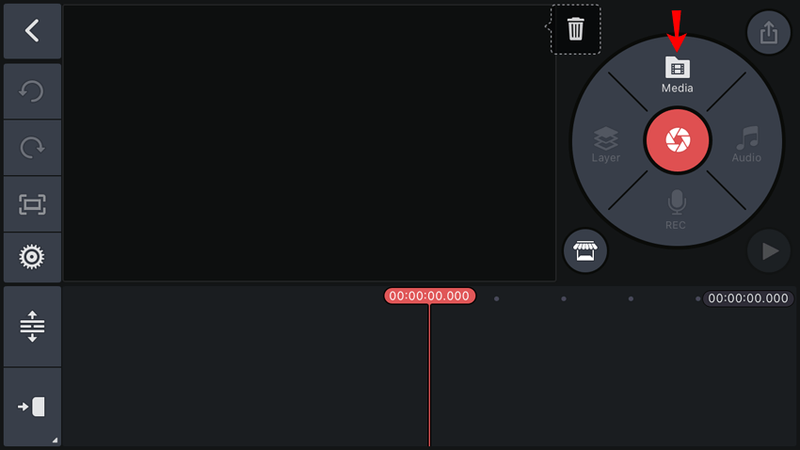
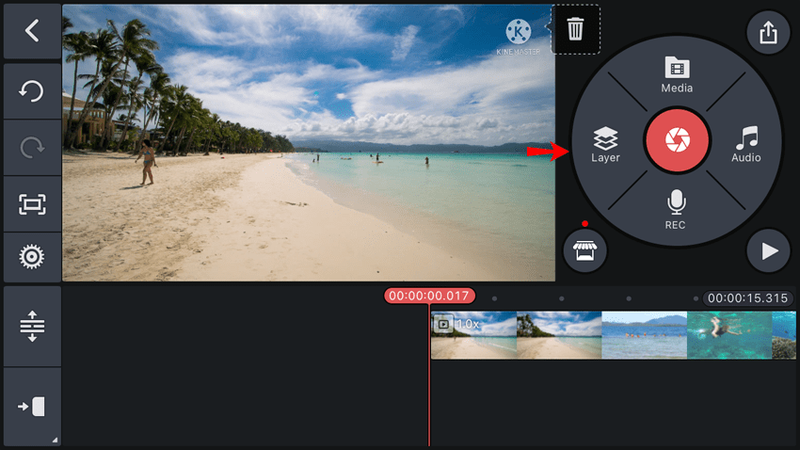

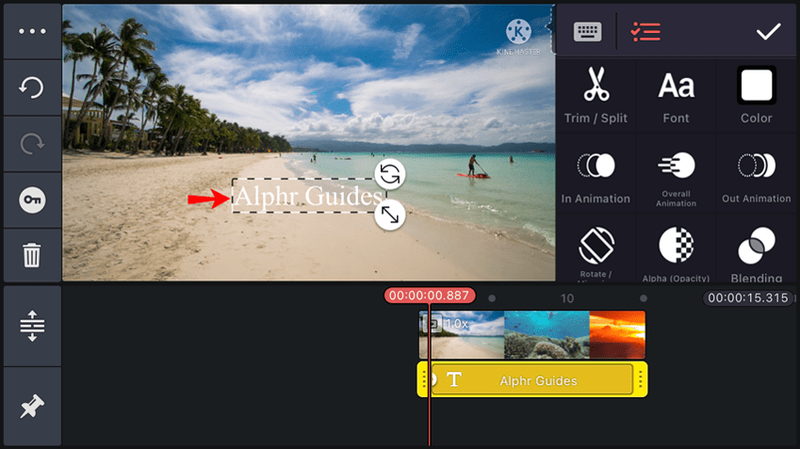
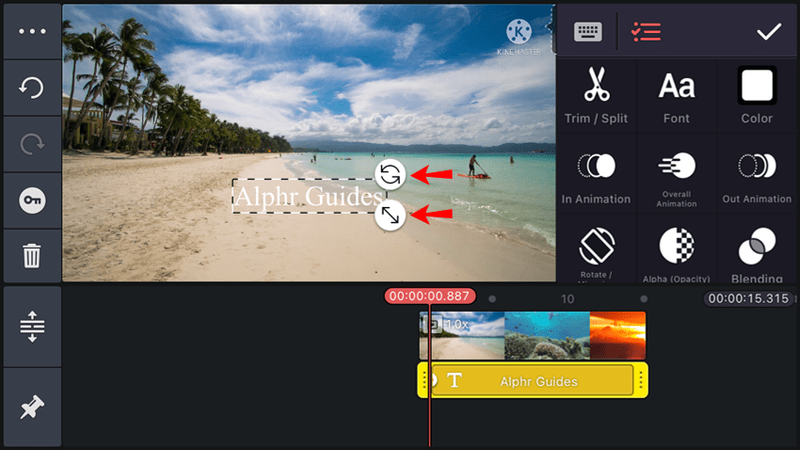
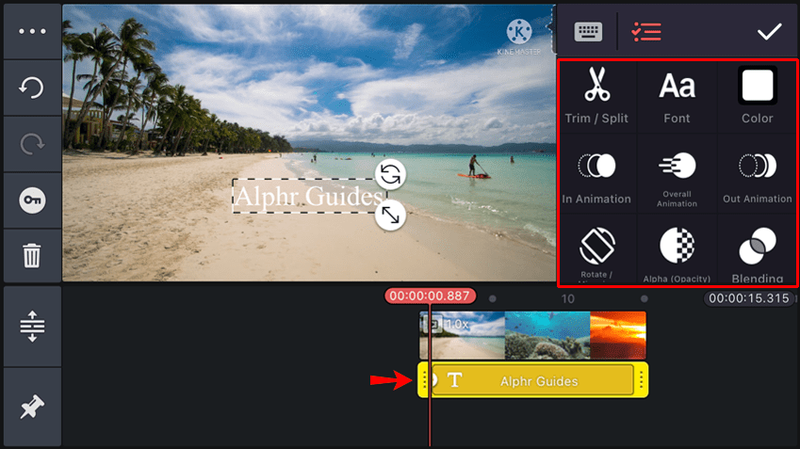
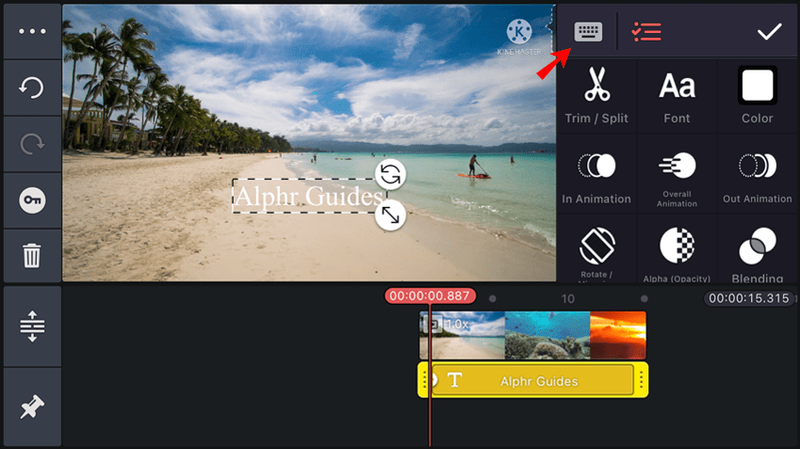
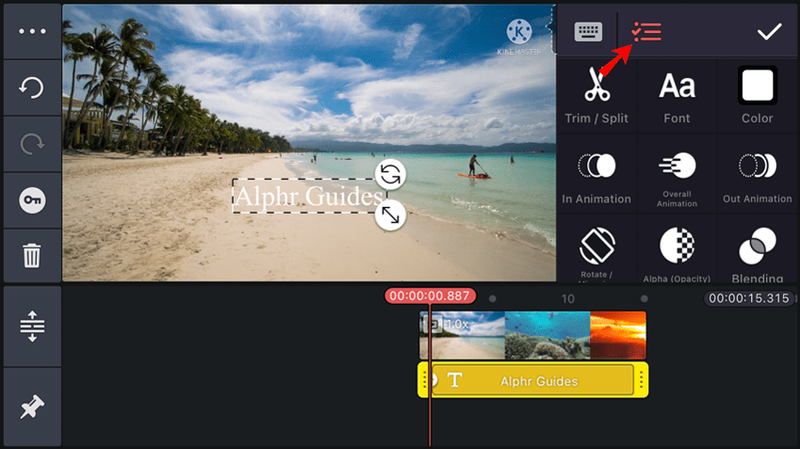
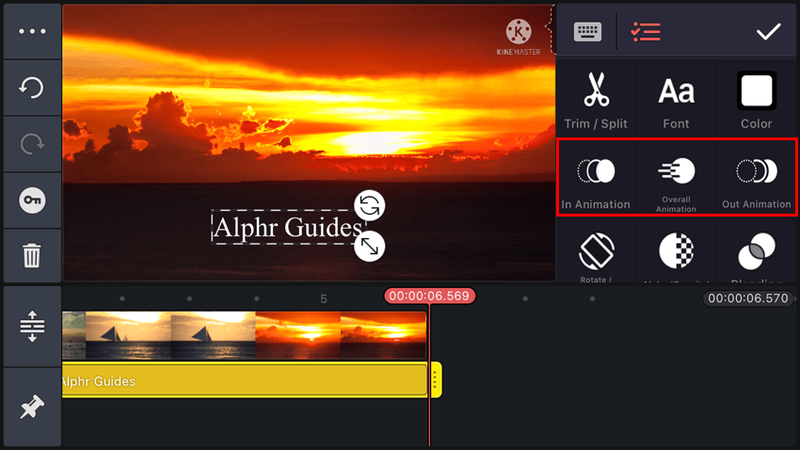
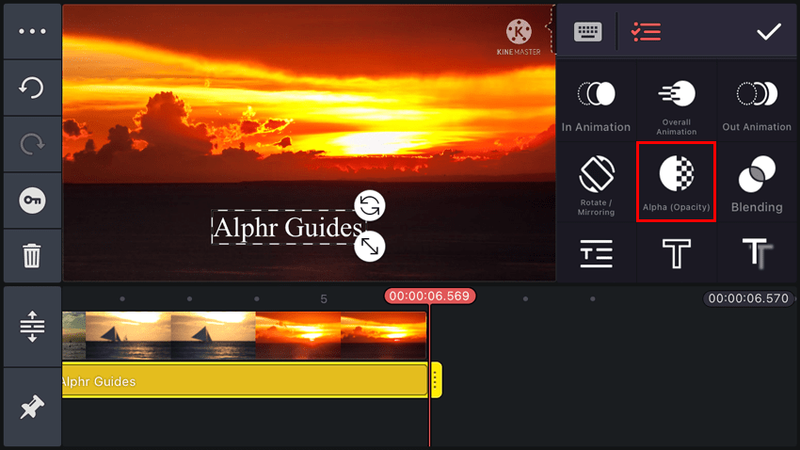
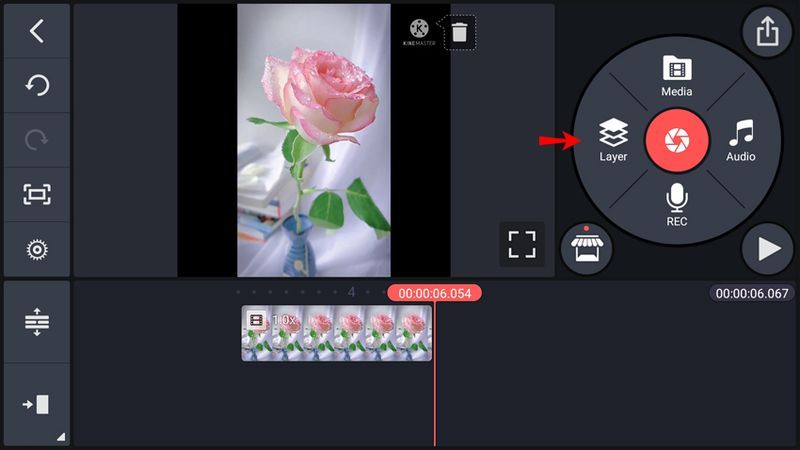
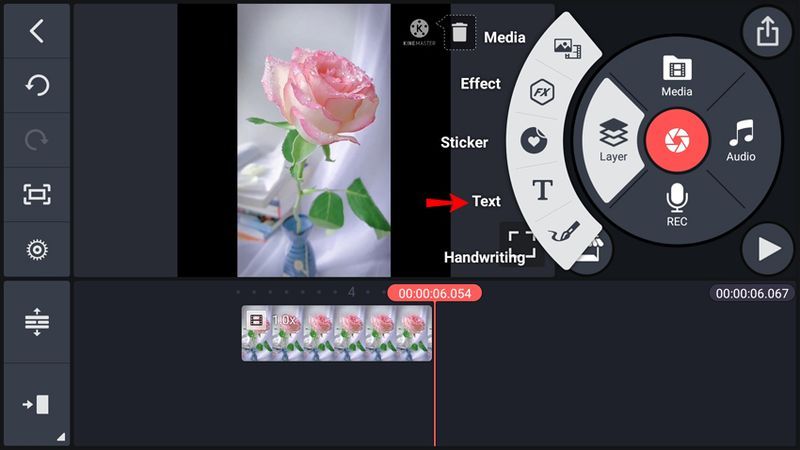
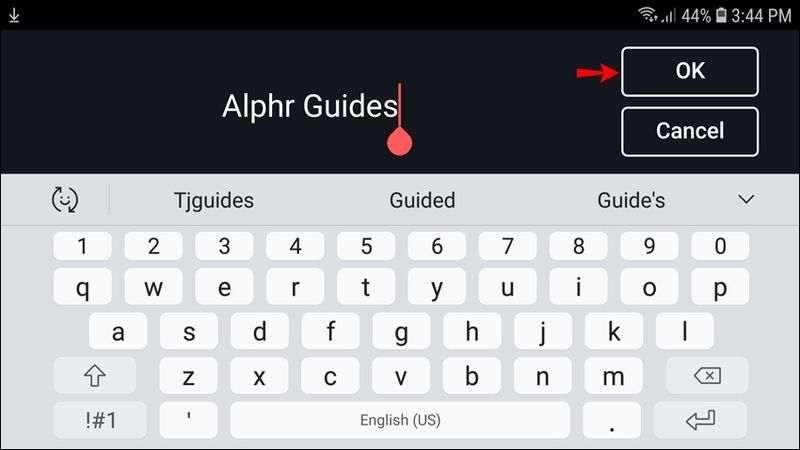
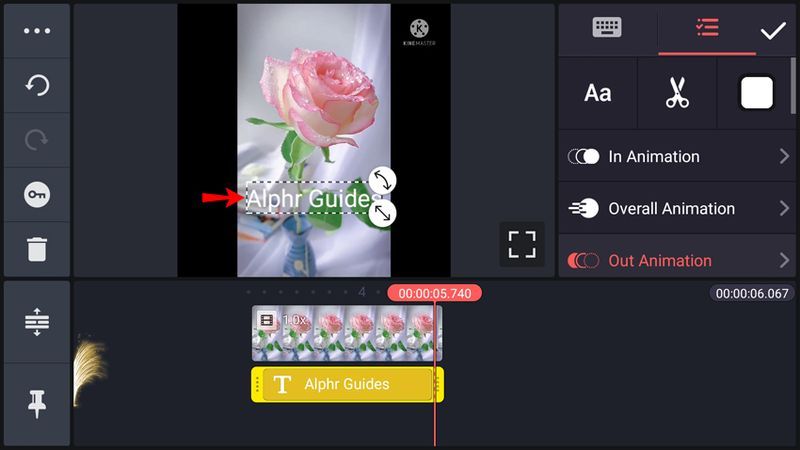
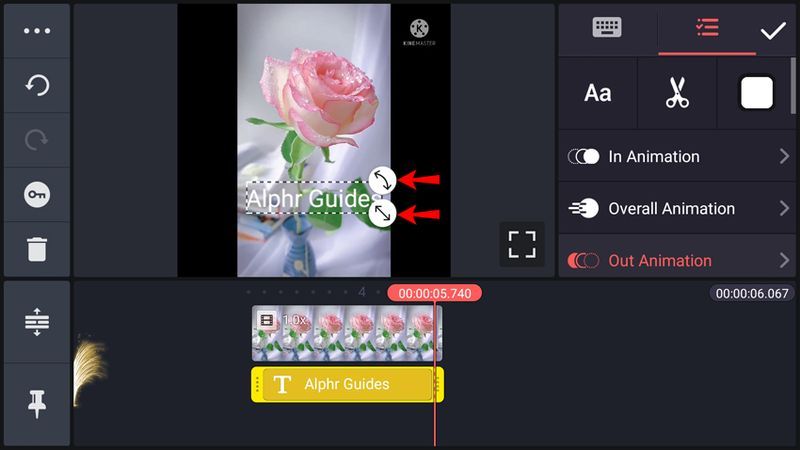
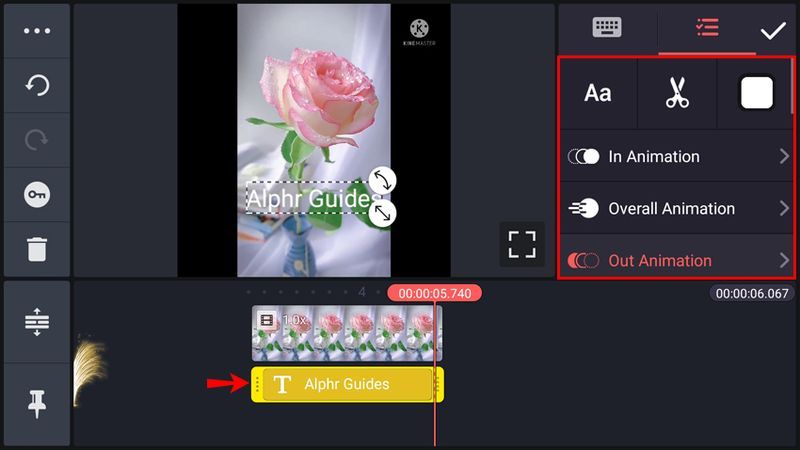
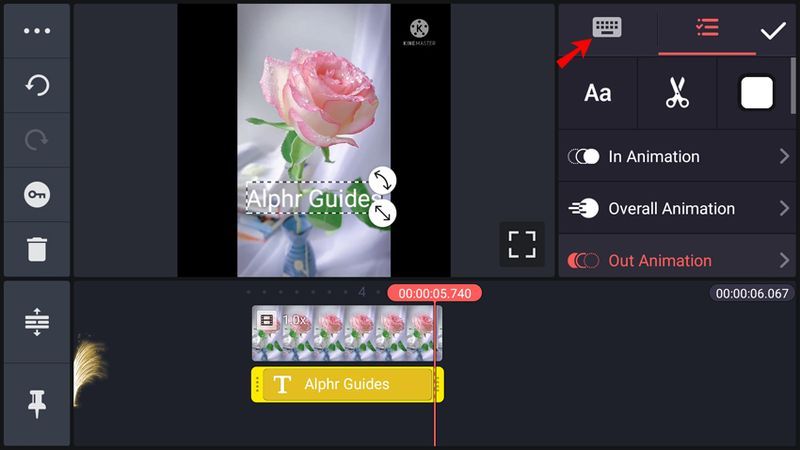
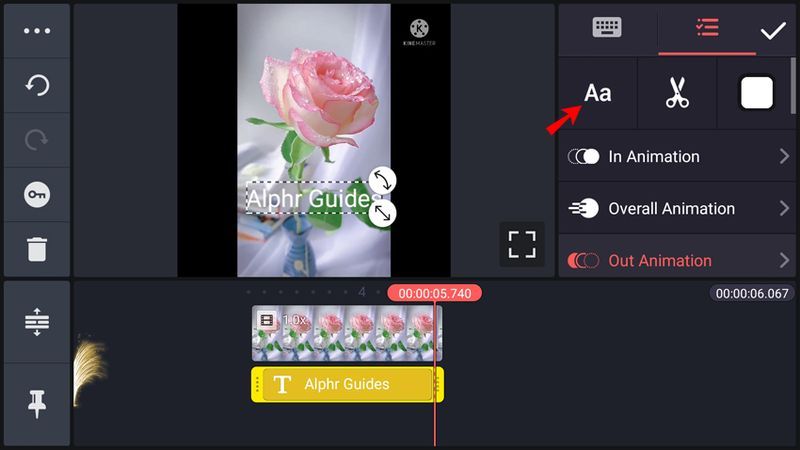
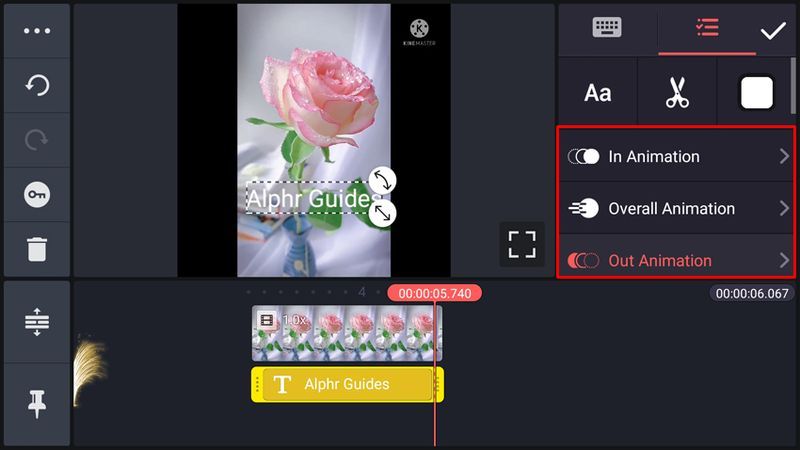
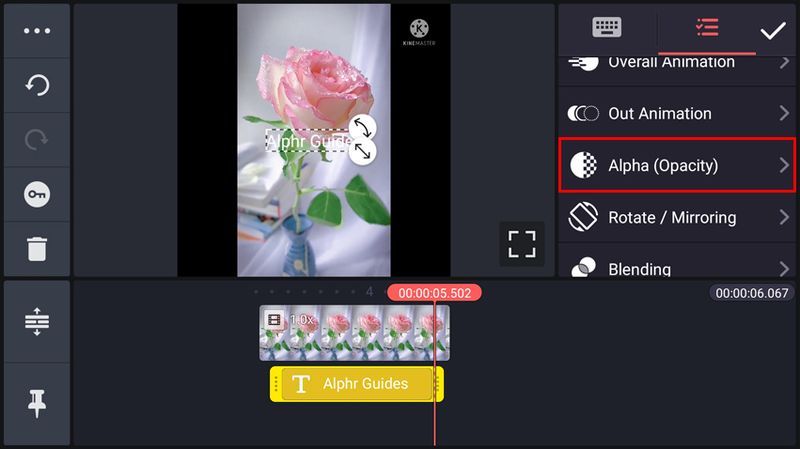

![วิธีดาวน์โหลดและบันทึกวิดีโอ Facebook [มีนาคม 2020]](https://www.macspots.com/img/mac/52/how-download-save-facebook-videos.jpg)






